مستخدمي الإيفون قد يلاحظوا أن المساحة المخصصة للتخزين في آي كلاود ملئية سواء كان برسائل البريد الإلكتروني، بيانات التطبيقات ، أو النسخ الاحتياطي وغيرها.
فسواء كان حسابك على آيكلاود مجاني ذو المساحة (5 جيجابايت) أو بلغ الحد الأقصى في تيرابايت (9.99 دولار في الشهر)، فمن المنطقي الحفاظ على الملفات غير الضرورية ما بين الحد الأدنى والحد الأقصى من المساحة المتاحة.
لذلك يمكن إدارة آي كلاود مباشرة من هاتف الإيفون، آي باد أو آي بود ،ويمكنك حذف الملفات الغير مرغوب فيها والملفات القديمة لتحرير مساحة على الآيكلاود الخاصة بك.
سنعرض لكم 3 طرق لحذف الملفات المحفوظة في آيكلاود:
- بيانات التطبيقات :
قم بذهاب الى إعدادات —> آيكلاود —-> تخزين —-> إدارة التخزين، ثم قم بإختيار عرض كل المستندات والبيانات ، بعد ذالك قم بإختيار التطبيق لحذف بياناته وملفاته.
ثم قم بإختيار تحرير —> حذف جميع —> حذف جميع.
سيتم إزالة كافة البيانات والملفات المرتبطة بالتطبيق المختار من آيكلاود ، وتحرير مساحة التخزين. وهذا التغيير سوف يزيل كافة الملفات عبر جميع الأجهزة المرتبطة بحساب آيكلاود، وتذكر أن إذا تمت عملية الحذف مرة واحدة لا يمكن التراجع عن هذه العملية.
-
محرك الآي كلاود :
قم بفتح محرك الآيكلاود من الشاشة الـ iOS ،ثم اختار حذف الملفات ستظهر لك شاشة لتأكيد عملية الحذف.
سيتم إزالة الملفات من محرك الآيكلاود ، يمكن استرداد الملفات من iCloud.com في غضون 30 يوما قبل أن يتم حذفها نهائيا. - مكتبة صور آي كلاود:
الأجهزة التي فيها تمكين لخاصية مكتبة صور آيكلاود ، فهذا يجعل الصور تحجز مساحة تخزنية كبيرة . قم بذهاب الى
إعدادات -> صور وتصوير، تحقق ما إذا تم تمكين تدفق تحميل “upload” الصور الى آي كلاود. إذا كان الأمر كذلك، فأن حذف الصور ومقاطع الفيديو من الألبومات في التطبيق صور، يُمكنك من تحرير مساحة على آي كلاود.تماما مثل بقية الأنواع الأخرى فالملفات والصور التي يتم إزالتها من آي كلاود سوف تختفي على كافة الأجهزة المرتبطة وأجهزة الكمبيوتر.المصدر : iphonefaq

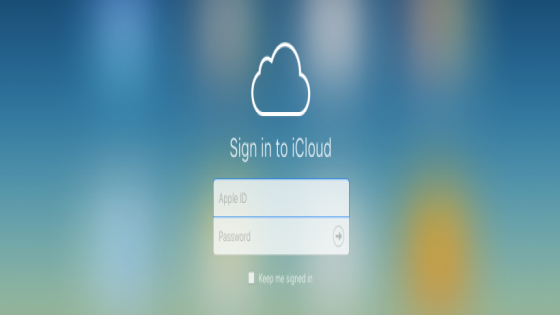
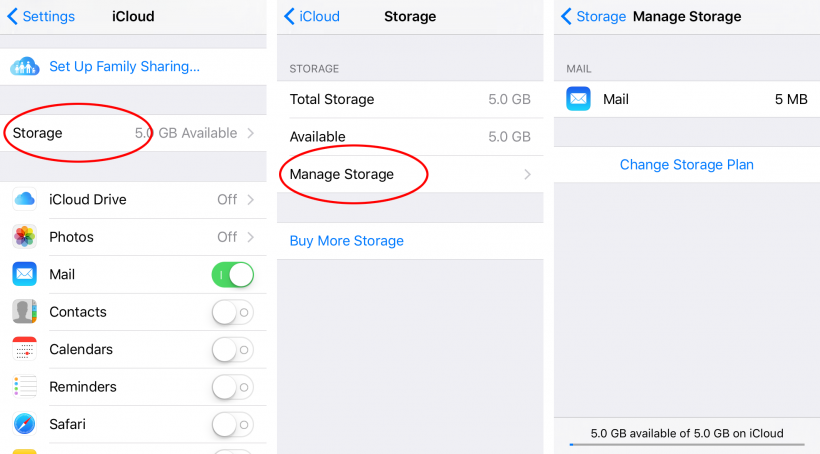

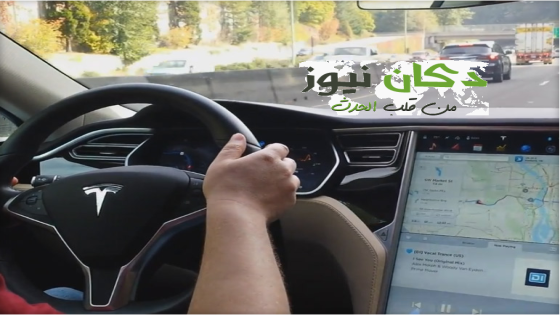
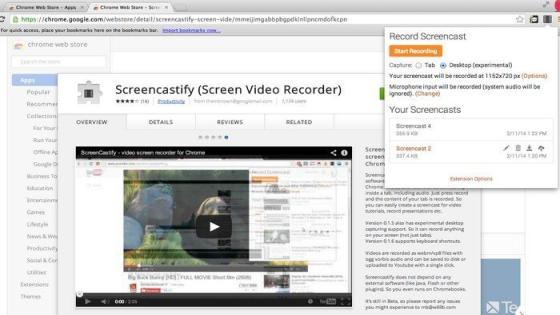


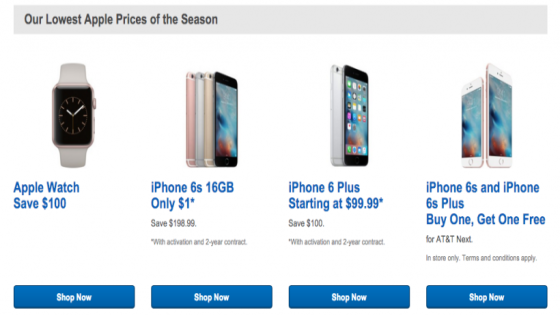










عذراً التعليقات مغلقة